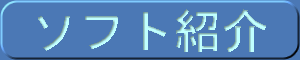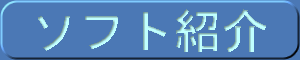FAQ
1
|
CALEN32は非常駐形のソフトなのでパソコンのタイマーを監視して日が変わったときに自動的に更新するということができません。ですから次のいずれかの方法で更新するということになります。
1手動更新・・CALEN32を起動し、「作成」ボタンのクリックで新規にカレンダ作成します。つまり、ユーザーが自分の好きなときに更新するわけですが、ちょっと面倒ですね。
2自動更新(その1)・・Win95/98/XP/7のスタートアップにCALEN32のショートカットを -E オプションを付けて登録します。この方法は《パソコン起動時にカレンダが自動更新》されます。CALEN32の最も標準的な使い方です。
3自動更新(その2)・・他のソフトからCALEN32を -E オプションを付けて起動してもらう方法です。起動する側のソフトは常駐形のスケジュールソフトが一般的でしょう(Win98ならタスクスケジューラがありますね)。
単純に起動したのでは手動起動になるので自動終了してくれません。
そこで《カレンダ自動作成→壁紙自動更新→CALEN32の自動終了》といった一連の動作を自動実行させるために付けるパラメータが-E または -e です。
オプションパラメータの詳細は以下をご覧下さい。ショートカットのコマンド欄を書きかえるわけです。
◎ ドキュメントから抜粋 ◎
■2■ それでは毎日使いましょう ・・【自動処理】
Windows95/98/XP/7 のスタートアップに登録することで自動起動と自動終了ができます。
スタートアップの登録方法が分からない時はドキュメント末尾の【付録1】を参照してください。
【ステップ1】
CALEN32.EXEを、-E または -e オプションを付けてスタートアップに登録してください。
コマンドライン欄で以下の例のように登録します。
C:\Calendar\Calen32.EXE -E 【-E の前の区切りは半角スペース】
フォルダ名やファイル名が空白を含んでいる場合は以下の例のようにパス部分が自動的に
"" で囲まれます。やはり -E や -e の前に半角スペースを入れます。
"C:\Calendar Soft\Calen32.EXE" -E 【-E の前の区切りは半角スペース】
★ -E, -e オプションの違い★
-E と付けた場合・・・ ウィンドウを表示した状態で起動します。
-e と付けた場合・・・ アイコン状態で起動します。
■ 上記の手順が正しいのにうまく行かないという場合 ■
スタートアップに作ったCALEN32起動用ショートカットのプロパティで[実行時の大きさ]欄
の設定を【最小化】にしていませんか? ショートカットのプロパティで
【最小化】に設定しているとアイコン状態のまま待機してしまうので自動実行してくれません。【通常のウィンドウ】に設定してください。
|